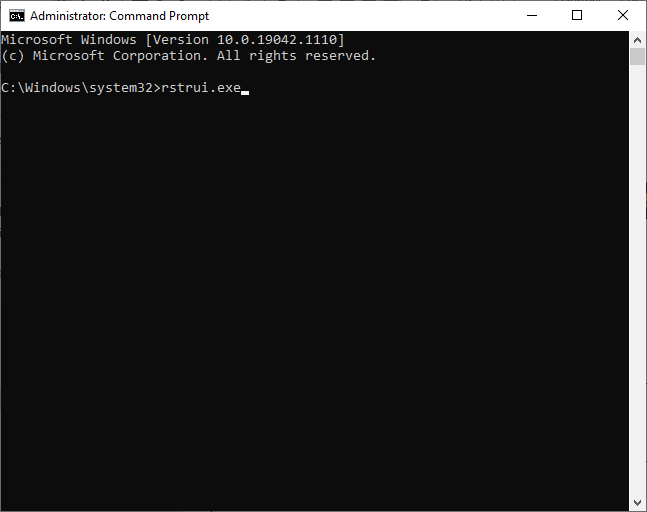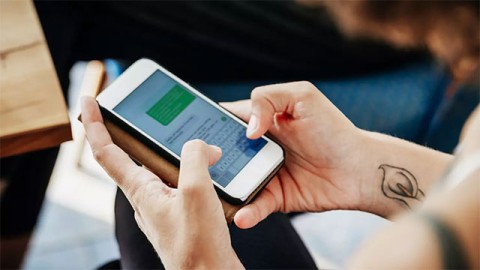많은 사람들이 iMessage를 기본 메시징 앱으로 사용하지 않는 이유

iMessage는 오랫동안 가장 인기 있는 메시징 앱이었지만, 그 한계가 장점보다 더 커지기 시작했습니다.
iMessage를 정기적으로 사용하는 경우 문자 메시지, 음성 녹음, 사진, 비디오, GIF 및 기타 여러 첨부 파일과 같은 데이터가 기기에 저장됩니다. 시간이 지날수록 iMessage가 저장 공간을 가장 많이 차지하는 앱이 됩니다. 따라서 iMessage를 사용할 때 메모리가 가득 차는 것을 방지하는 방법을 안내해 드리겠습니다.
iPhone 및 iPad에서 iMessage 저장 공간을 확보하는 방법
1단계: iMessage 첨부 파일 삭제
iPhone에서 iMessage가 차지하는 공간을 확인하려면 다음을 방문하세요.
설정 > 일반 > iPhone 저장 공간 > 메시지 .
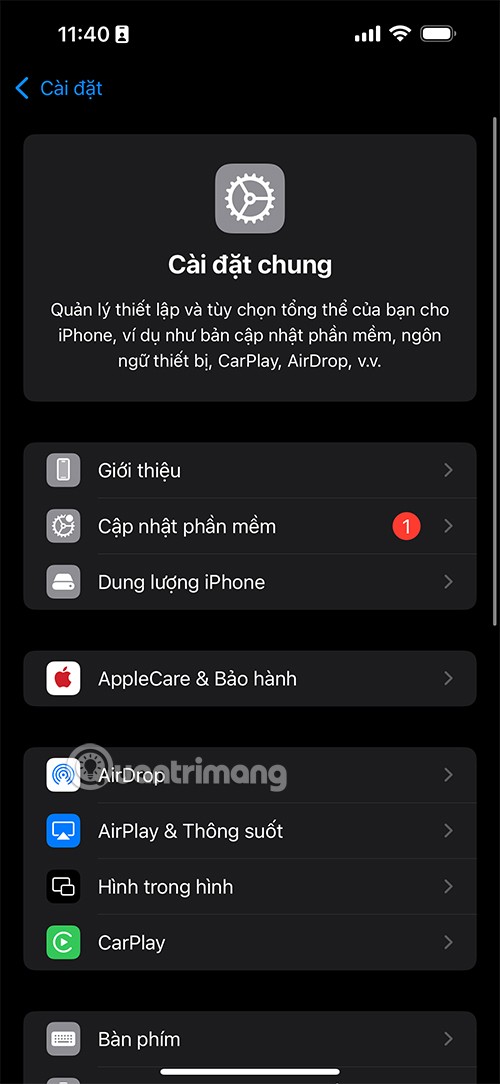
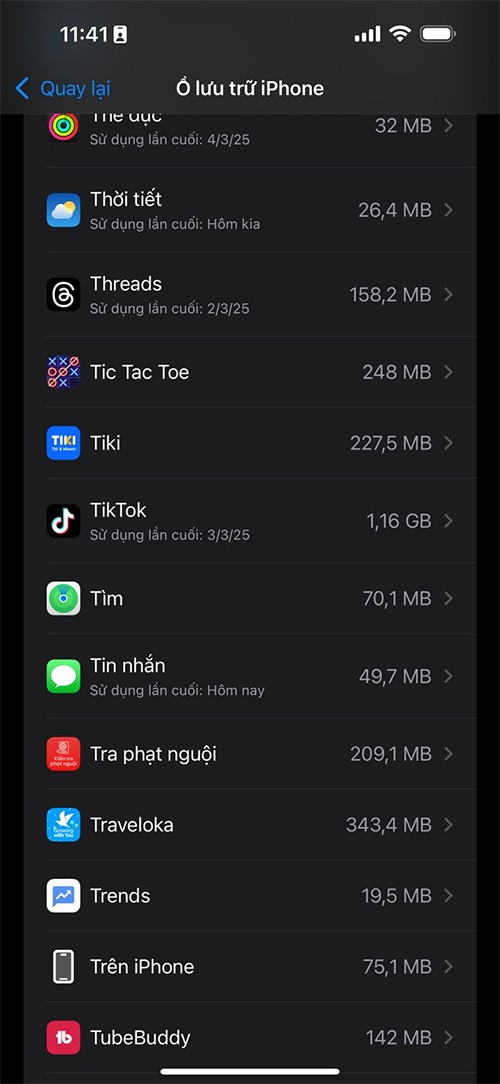
한동안 불필요한 첨부 파일을 삭제하지 않으면 수십 기가바이트(GB)의 iMessage 데이터가 저장 공간을 차지하고 있을 수 있습니다. 메시지 문서 섹션 아래의 크기는 수십 MB에 불과합니다.
대화 전체를 삭제할 준비가 되었다면 다음을 수행하세요.
이 방법은 공간을 확보하는 가장 빠른 방법이지만, iMessage 그룹 채팅에서 추방될 수도 있습니다. 이 방법을 사용하면 다른 사람에게 그룹으로 다시 초대해 달라고 요청해야 할 수도 있습니다.
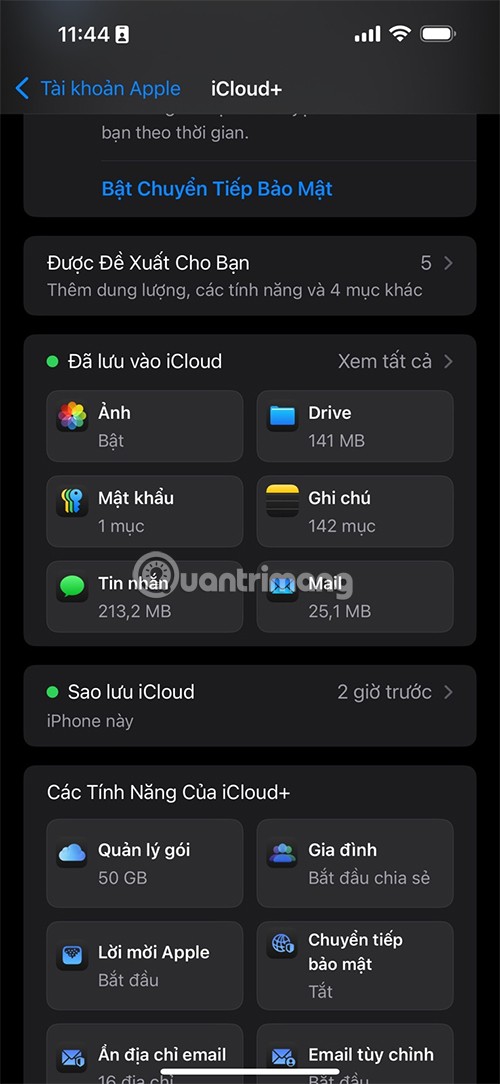
유형별로 첨부 파일 삭제
첨부 파일을 더 선택적으로 삭제하려면 다음으로 이동하세요.
설정 > 일반 > iPhone 저장 공간 > 메시지 .
여기에서 다음과 같은 각 유형의 첨부 파일을 볼 수 있습니다.
각 항목을 탭한 다음, 편집을 탭하고 필요 없는 파일을 선택한 다음 휴지통 아이콘을 사용하여 삭제합니다.
iMessage가 iPhone 저장 공간을 차지하는 것을 막는 방법
체크하지 않으면 iMessage가 계속해서 정크 데이터를 축적할 수 있습니다. 몇 가지 예방 조치를 취하세요.
오래된 메시지를 자동으로 삭제합니다
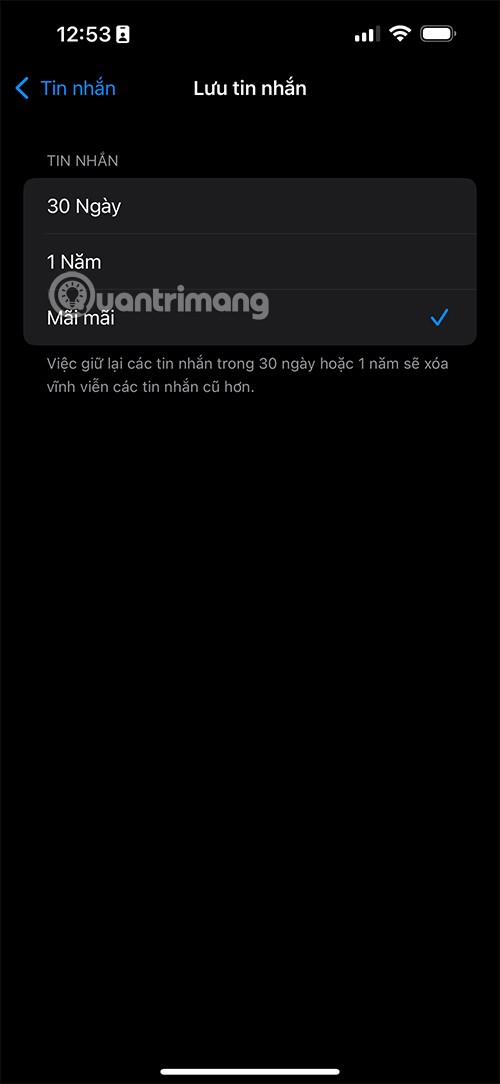
설정 > 메시지로 이동한 다음, 메시지 기록으로 가서 메시지 저장을 탭합니다. 여기에서 영구, 30일 또는 1년으로 변경할 수 있습니다. 이렇게 하면 선택한 기간보다 오래된 메시지와 첨부 파일이 자동으로 삭제됩니다.
음성 메시지의 경우 같은 설정 페이지에서 만료를 탭하고 2분 후를 선택하면 불필요한 음성 녹음이 자동으로 삭제됩니다.
iMessage로 전송된 이미지 품질 낮추기
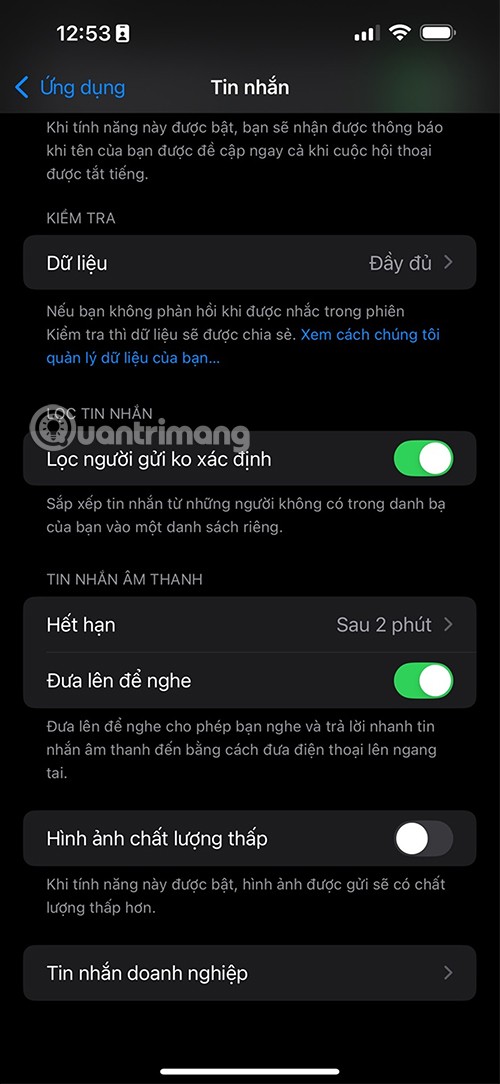
메시지 설정 페이지 하단으로 스크롤하여 저화질 사진 모드를 켭니다. 이 옵션을 사용하면 iMessage를 통해 보내고 받는 사진의 크기를 줄일 수 있습니다. 하지만 텍스트가 포함된 스크린샷인 경우 이미지가 흐릿하고 읽기 어려울 수 있습니다.
Apple 기기 간 SMS 전달 끄기
모든 Apple 기기에 SMS 메시지가 자동으로 표시되는 것을 원하지 않으면 다음으로 이동하세요.
설정 > 메시지 > SMS 전달로 이동한 다음, 불필요한 기기로의 메시지 전달을 끕니다. 참고: 이 방법은 iMessage 메시지에는 영향을 미치지 않습니다.
iCloud에서 iMessage 저장 공간을 줄이는 방법
iCloud 저장 공간도 중요한 문제입니다. iMessage가 iCloud 공간을 너무 많이 차지하는 경우 다음을 수행하세요.
iCloud와 iMessage 동기화 끄기
iPhone 또는 iPad에서 설정 > [사용자 이름] > iCloud로 이동합니다.
메시지를 탭한 다음 "이 iPhone에서 사용"을 끕니다.
참고: 이렇게 하면 iCloud에서 메시지가 제거되고 Apple 기기 간 메시지 동기화가 중단됩니다.
iMessage는 오랫동안 가장 인기 있는 메시징 앱이었지만, 그 한계가 장점보다 더 커지기 시작했습니다.
iMessage는 Apple에서 제공하는 매우 안전하고 빠르며 안정적인 인스턴트 메시징 서비스이지만, 이 애플리케이션은 Apple 기기에서만 사용할 수 있습니다. 이 기능은 특히 Windows 컴퓨터를 사용하는 분들의 경우 매우 제한적일 수 있지만, 다음 방법을 사용하면 Windows에서 iMessage를 완벽하게 사용할 수 있습니다.
iMessage 또는 FaceTime에 로그인할 수 없는 문제를 수정하는 방법: macOS 업데이트, 올바른 날짜 및 시간 설정, NVRAM 재설정, 키체인 접근 설정 수정
연방수사국(FBI)은 최근 보안 문제로 인해 iPhone 사용자에게 iMessage 사용을 중단하라고 촉구하는 경고를 발표했습니다.
iOS 17에서는 iMessage에 인터페이스를 개인화할 수 있는 여러 기능이 추가되었는데, 여기에는 iPhone에서 풍선 색상을 파란색에서 다른 색으로 변경하는 기능이 포함됩니다.
현재 이모티콘 컬렉션이 당신이 전달하고자 하는 내용을 제대로 표현하지 못하거나 너무 일반적이라고 느껴진다면 어떻게 할까요? 간단합니다. 나만의 이모티콘을 만들어 보세요.
고가의 삼성 갤럭시가 시중에 나와 있는 다른 휴대폰과 똑같을 필요는 없습니다. 몇 가지만 수정하면 더욱 개성 있고, 스타일리시하며, 독특하게 만들 수 있습니다.
그들은 iOS에 지루함을 느껴 결국 삼성폰으로 바꿨고, 그 결정에 대해 전혀 후회하지 않습니다.
브라우저의 Apple 계정 웹 인터페이스를 통해 개인 정보 확인, 설정 변경, 구독 관리 등의 작업을 할 수 있습니다. 하지만 여러 가지 이유로 로그인할 수 없는 경우가 있습니다.
iPhone에서 DNS를 변경하거나 Android에서 DNS를 변경하면 안정적인 연결을 유지하고, 네트워크 연결 속도를 높이고, 차단된 웹사이트에 접속하는 데 도움이 됩니다.
내 위치 찾기 기능이 부정확하거나 신뢰할 수 없게 되면, 가장 필요할 때 정확도를 높이기 위해 몇 가지 조정을 적용하세요.
많은 사람들은 휴대폰의 가장 성능이 떨어지는 카메라가 창의적인 사진 촬영을 위한 비밀 무기가 될 줄은 전혀 예상하지 못했습니다.
근거리 무선 통신(NFC)은 일반적으로 몇 센티미터 이내로 서로 가까운 거리에 있는 장치 간에 데이터를 교환할 수 있는 무선 기술입니다.
Apple은 저전력 모드와 함께 작동하는 적응형 전원 기능을 선보였습니다. 두 기능 모두 iPhone 배터리 사용 시간을 늘려주지만, 작동 방식은 매우 다릅니다.
자동 클릭 애플리케이션을 사용하면 게임을 하거나, 애플리케이션이나 기기에서 사용 가능한 작업을 할 때 별다른 작업을 하지 않아도 됩니다.
사용자의 요구 사항에 따라 기존 Android 기기에서 Pixel의 독점 기능 세트가 실행될 가능성이 높습니다.
이 문제를 해결하려면 꼭 좋아하는 사진이나 앱을 삭제해야 하는 것은 아닙니다. One UI에는 공간을 쉽게 확보할 수 있는 몇 가지 옵션이 포함되어 있습니다.
우리 대부분은 스마트폰 충전 포트를 배터리 수명 유지에만 사용하는 것처럼 생각합니다. 하지만 그 작은 포트는 생각보다 훨씬 더 강력합니다.
효과가 없는 일반적인 팁에 지쳤다면, 조용히 사진 촬영 방식을 변화시켜 온 몇 가지 팁을 소개합니다.
새 스마트폰을 찾고 있다면 가장 먼저 눈에 띄는 것은 바로 사양서입니다. 성능, 배터리 수명, 디스플레이 품질에 대한 정보가 가득 담겨 있습니다.
다른 출처에서 iPhone에 애플리케이션을 설치할 경우, 해당 애플리케이션이 신뢰할 수 있는지 수동으로 확인해야 합니다. 그러면 해당 애플리케이션이 iPhone에 설치되어 사용할 수 있습니다.